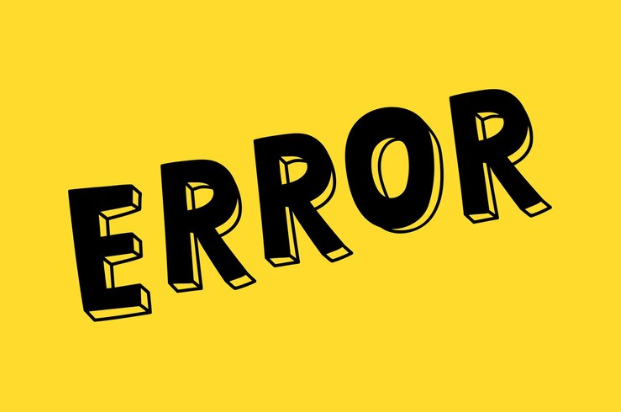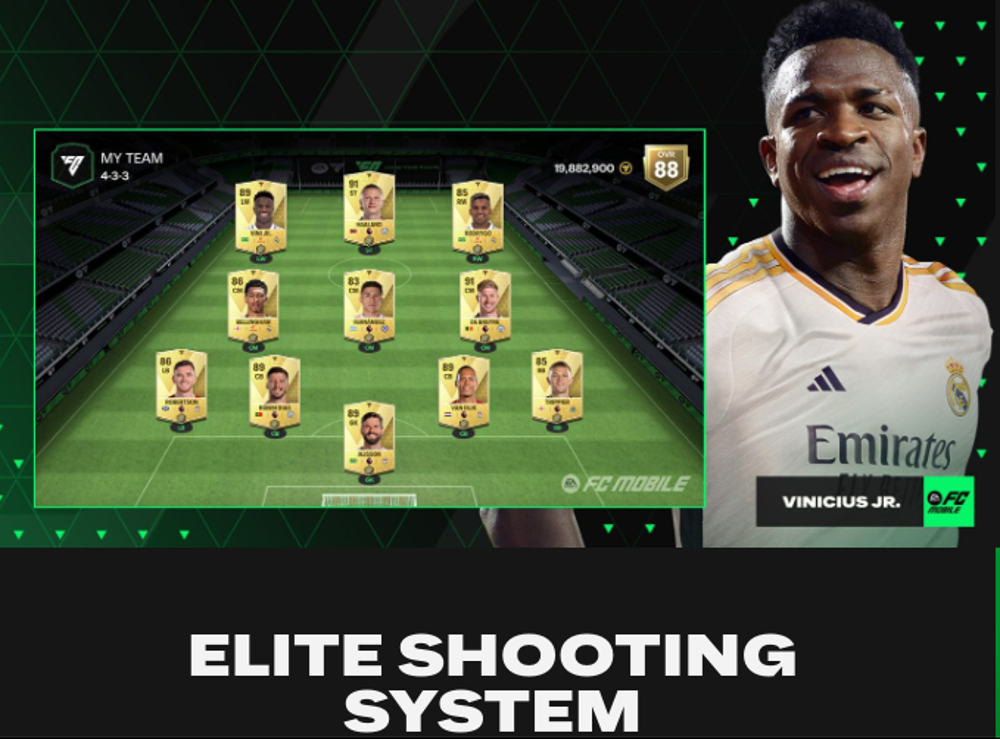Tips dan Trik Excel yang Wajib Diketahui untuk Meningkatkan Produktivitas

BeritaNasional.com - Microsoft Excel, sebagai perangkat lunak spreadsheet terkemuka selama lebih dari 35 tahun, telah menjadi alat yang sangat penting bagi bisnis dan individu di seluruh dunia.
Meskipun ada beberapa alternatif seperti Google Sheets, LibreOffice, dan Apple’s Numbers, Excel tetap unggul sebagai solusi paling kuat dan serbaguna, terutama dalam versi desktop lengkapnya.
Walaupun banyak yang hanya memanfaatkan Excel untuk perhitungan sederhana, perangkat lunak ini menawarkan berbagai fungsi canggih yang memungkinkan pengguna untuk melakukan lebih dari sekadar mengelola angka.
Dengan Excel, Anda dapat membuat database flat-file, manajer kontak, hingga alat manajemen hubungan pelanggan (CRM) yang efektif. Kemampuan untuk menghasilkan grafik yang memukau dengan cepat juga menambah daya tariknya.
Namun, banyak pengguna yang belum menyadari potensi penuh dari Excel. Berikut adalah beberapa tips dan trik yang akan membantu Anda membuka semua kemampuan Excel, sehingga dapat meningkatkan efisiensi dan produktivitas Anda.
1. Gunakan Fitur Autofill
Fitur Autofill memudahkan Anda dalam mengisi sel dengan data berurutan, seperti angka, hari, atau bulan. Cukup klik dan seret pegangan di sudut kanan bawah sel untuk mengisi data secara otomatis ke sel-sel yang berdekatan.
2. Pilih Semua Data dengan Cepat
Untuk memilih seluruh data dalam worksheet dengan cepat, tekan tombol Ctrl + A atau klik kotak di sudut kiri atas di atas baris 1 dan kolom A.
3. Kunci Referensi Sel dengan $
Saat menulis rumus, Anda mungkin ingin mengunci referensi sel agar tidak berubah saat Anda menyalin rumus ke sel lain. Anda dapat melakukannya dengan menambahkan tanda dolar ($) sebelum kolom dan baris referensi sel (misalnya, $A$1).
4. Gunakan Fungsi IF
Fungsi IF memungkinkan Anda membuat keputusan logis dalam spreadsheet. Misalnya, fungsi ini bisa digunakan untuk menampilkan satu nilai jika kondisi tertentu terpenuhi dan nilai lainnya jika tidak. Rumus dasarnya adalah =IF(logical_test, value_if_true, value_if_false).
5. Alat Format Painter
Terapkan format dari satu bagian worksheet ke bagian lain dengan menggunakan Format Painter. Alat ini memungkinkan Anda menyalin format sel seperti warna, font, dan batas, lalu menerapkannya ke sel lain. Anda juga dapat mengklik dua kali ikon Format Painter untuk menerapkan format ke beberapa area.
6. Buat Pivot Table
Pivot Table adalah alat yang sangat kuat untuk menganalisis dan meringkas data. Anda dapat membuatnya dengan memilih data dan pergi ke tab "Insert", lalu memilih "Pivot Table". Fitur ini memungkinkan Anda mengatur data dengan cara yang mudah dipahami dan dianalisis.
7. Fungsi VLOOKUP
VLOOKUP adalah fungsi yang sangat berguna untuk mencari nilai di kolom pertama tabel dan mengembalikan nilai di kolom lain dari baris yang sama. Rumusnya adalah =VLOOKUP(lookup_value, table_array, col_index_num, [range_lookup]).
8. Fungsi CONCATENATE
Gunakan fungsi CONCATENATE untuk menggabungkan teks dari beberapa sel menjadi satu sel. Fungsi ini sangat berguna untuk menggabungkan nama depan dan belakang atau menggabungkan alamat. Rumusnya adalah =CONCATENATE(text1, [text2], ...).
9. Menggunakan Conditional Formatting
Conditional Formatting memungkinkan Anda untuk menerapkan format tertentu pada sel yang memenuhi kriteria tertentu, seperti menyoroti nilai di bawah rata-rata atau menggunakan skema warna untuk rentang nilai. Ini dapat diakses melalui tab "Home" > "Conditional Formatting".
10. Remove Duplicates
Untuk membersihkan data dari duplikat, pilih kolom yang ingin Anda periksa, lalu pergi ke tab "Data" dan pilih "Remove Duplicates". Fitur ini sangat berguna untuk memastikan bahwa setiap entri dalam dataset Anda hanya muncul sekali.
11. Text to Columns
Fitur ini berguna untuk memisahkan data dalam satu kolom menjadi beberapa kolom berdasarkan delimiter seperti koma atau spasi. Anda dapat menemukannya di tab "Data" > "Text to Columns".
12. Freeze Panes
Freeze Panes memungkinkan Anda membekukan baris atau kolom tertentu sehingga tetap terlihat saat Anda menggulir worksheet. Ini sangat membantu saat bekerja dengan data yang sangat panjang atau lebar. Anda dapat mengaksesnya melalui tab "View" > "Freeze Panes".
Dengan menguasai lebih banyak fitur dan trik ini, Anda akan semakin mahir dalam menggunakan Microsoft Excel dan dapat menyelesaikan tugas dengan lebih cepat dan efisien.
GAYA HIDUP | 2 hari yang lalu
PERISTIWA | 2 hari yang lalu
EKBIS | 16 jam yang lalu
EKBIS | 2 hari yang lalu
OLAHRAGA | 2 hari yang lalu
PERISTIWA | 2 hari yang lalu
TEKNOLOGI | 2 hari yang lalu
PERISTIWA | 19 jam yang lalu
OLAHRAGA | 1 hari yang lalu
OLAHRAGA | 1 hari yang lalu